
如果您正在尋找佈局和設計的定義,您會在所有定義中找到“InDesign”這個詞。 閱讀一篇佈局合理的文章,選擇最好的排版和完美的間距,是該工具提供的關鍵之一。
接下來,我們將解釋這個名為 InDesign 的工具是什麼,以及它在平面設計領域中執行的功能。
什麼是 InDesign

來源:OldSkull
如果你還沒有聽說過,讓我帶你進入這個奇怪工具的世界。 雖然乍一看可能不太像,但這個應用程序是在 31 年 1991 月 XNUMX 日進行的,隨著時間的推移,它的演變促進了所有用戶(設計師、作家等)的工作這個部門。
InDesign中 是 Adobe 的一部分應用程序/軟件之一,可有效開發佈局、設計和圖表。 目前,它可用於 Android、Windows 或 iOS,並設計用於所有類型的設備,包括平板電腦、筆記本電腦和台式機。
越來越多的用戶正在使用此工具,具體而言,全球超過 90% 的創意專業人士將其用於他們的設計/項目。 那麼是什麼讓它如此有趣呢? 在本教程中,我們將解釋使其具有視覺吸引力的功能。
還有……這是為了什麼?
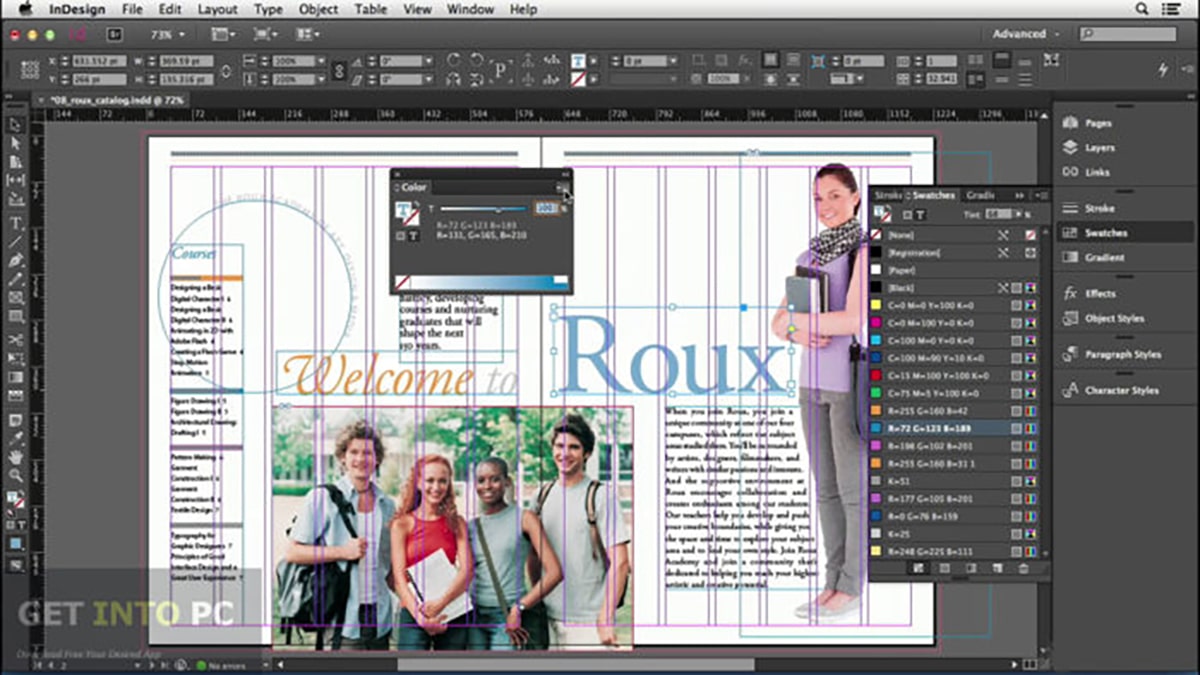
資料來源:Instituto Creativo Digital
如上所述,InDesign 是一個很好的佈局指南,但並非所有內容都基於佈局,它具有不同的字體和顏色墨水變量。
首先,您的第一個功能是:
編輯設計:為您的目錄/雜誌建模並設計您的封面
佈局負責組成書籍或目錄的文本元素和圖像,目的是使閱讀更加流暢並獲得良好的視覺豐富度。
為此,InDesign 提供了一些有用的元素,例如:
母版頁
母版頁是一種類似於工作表的模型,其中放置了我們計劃放置在應用了所述母版頁的所有頁面上的所有主要元素(文本、圖像等)。 InDesign 允許您創建無限的母版頁,從而為奇數和偶數創建母版頁。 使用母版頁 大大節省了時間,尤其是在頁碼方面。
計數
如前一點所述,頁碼也是母版頁保證的佈局和節省勞動力的一部分。 為此,您必須創建一個母版頁,並在選項»文本»> «插入特殊字符»> «書籤»> «當前頁碼» 中。
字符和段落樣式
這些樣式是我們可以隨意創建的參數,以便在最有趣的時候使用它們。
很多 人物風格 它們是我們僅應用於單詞的參數。 這 段落樣式 整個段落適用於所有人。 要定義這些樣式,我們轉到選項“窗口”>“樣式”>“字符樣式”。
自動文本
自動文本選項允許您放置已寫入其他文檔的文本。 因此,我們必須轉到“文件”>“放置”選項。
意象
InDesign 可以選擇調整圖像大小並使它們適應頁面框架並將其與文本分開。 這是通過在“矩形框架”工具中為我們的度量創建框架來實現的,一旦我們有了框架,我們就轉到“文件”>“放置”選項並選擇我們想要打開的圖像。 使用這個技巧,圖像完全適合我們創建的框架。
創建互動資源
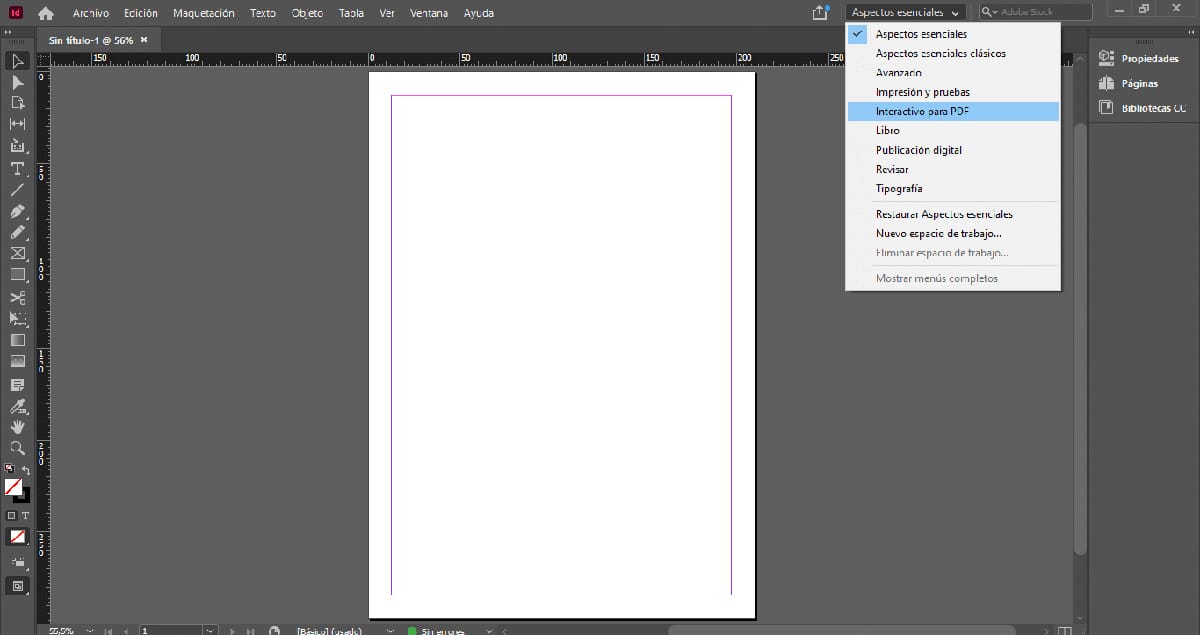
您知道您還可以創建交互式 PDF 嗎? 是的,怎麼讀? 在 InDesign 的所有工具中,它還具有更多動畫選項。
交互式 PDF 包含幾個 分子 InDesign 提供並使交互性成為可能,例如:
標記物
它們允許標記 PDF 中的不同部分。 它們在“窗口”>“交互”>“書籤”中訪問
超連結
它們連接兩個虛擬環境,只需單擊一下即可訪問其他網頁。 “窗口”>“交互”>“超鏈接”
定時
設置元素的節奏和速度,它是 InDesign 動畫的選項之一。 «窗口»> «互動»> »計時»
按鈕和表格
按鈕是在文本、圖像或框架上創建的,我們只需將這些元素轉換為按鈕即可實現其交互性。 “窗口”>“交互”>“按鈕和表單”。
頁面轉換
頁面過渡在 PDF 中呈現有趣和美觀的效果,在翻頁時出現,在應用時很有趣。 “窗口”>“交互”>“頁面轉換”。
動畫
動畫或效果,允許移動文檔中的元素。 它通常作為浮動對象應用於圖像或形狀。 “窗口”>“交互”>“動畫”。
EPUB 交互預覽
預覽允許您預覽動畫。 “窗口”>“交互”>“EPUB交互預覽”。
對象狀態
對象狀態允許您組合多個元素並根據您的興趣命名它們。 “窗口”>“交互”>“對象狀態”。
發展企業形象

撇開交互部分不談,InDesign 提供了從頭開始創建品牌的可能性。 你能創建一個標誌嗎? 實際上是的,儘管設計師建議使用 Illustrator。 那麼,這個工具在身份設計中起到什麼作用呢?我們將在下面為您解釋。
一個品牌不僅體現在它的視覺方面,而且有可能在許多媒體中插入顯示,這些媒體可以物理(離線)或在線顯示。 當我們談論這個軟件能夠設計視覺識別時, 我們實際上的意思是他負責為品牌設計所有插入物。
我們評論的這些插入可能來自:
文具品牌插入(企業文具)
企業文具展示了我們品牌的最終成果,是向客戶傳達我們想要設計的內容以及我們想要如何表達的好方法。 在這種情況下,品牌將始終插入媒體中,例如 文件夾、信封、名片、筆記本等。
InDesign 在這裡扮演的角色是創建我們所評論的所有格式,並且精確地考慮了品牌本身以及公司開發的文本或次要元素等元素的分佈。
在 IVC 手冊中插入品牌(企業視覺識別)
身份手冊是展示品牌整體的好方法。 它們專門設計用於表明品牌的設計符合其所有準則並表達了公司的價值觀。 在身份手冊中,它的出現很重要; 標題、索引、品牌(標誌 + 符號)、其光學設置和 X 值、企業版式、定義品牌價值、品牌版本、企業顏色、企業文具、品牌尊重區域、顏色、正反面、在圖像上插入標記深色/淺色背景。 在視聽媒體(廣告短片、廣告、視頻等)中插入品牌。
InDesign 提供了多種格式和指南來佈置手冊並提供良好的品牌形象,您敢設計嗎?
在廣告媒體中插入品牌
展示品牌設計的另一種方式是通過線上和線下媒體。 廣告媒體有助於宣傳公司,從而達到其目標受眾。 為此,InDesign 提供了創建 廣告牌、廣告牌、海報等。
為平板電腦/智能手機調整格式
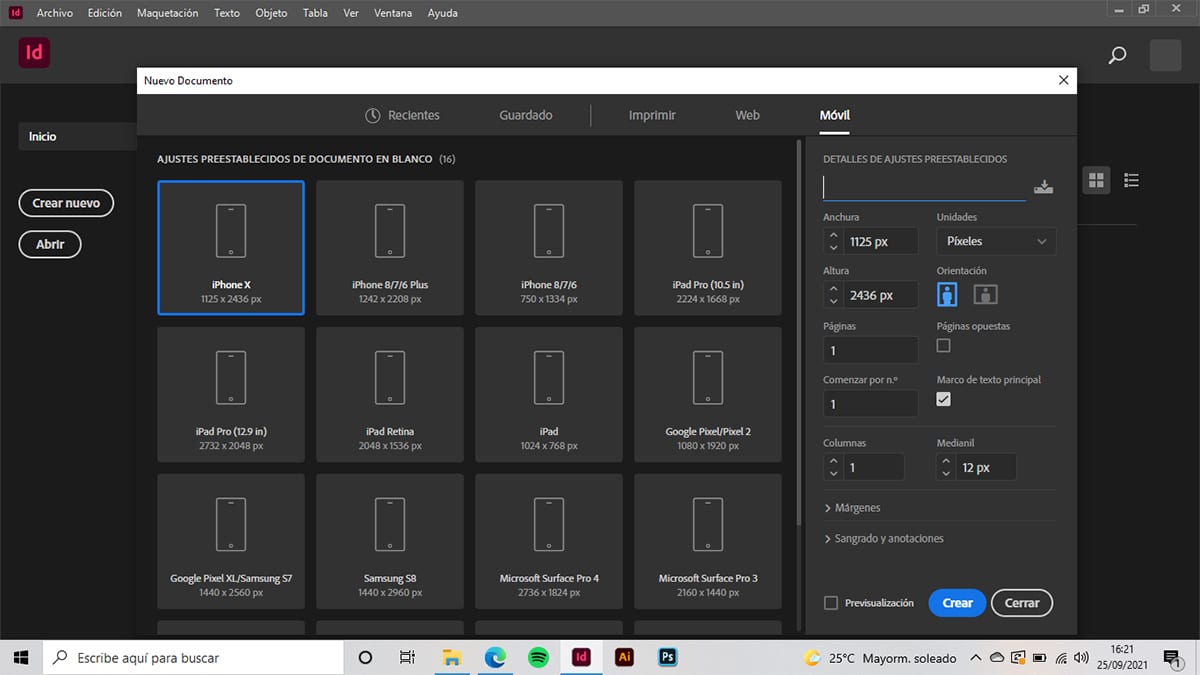
您知道嗎,只需單擊一下,您就可以觸手可及的各種移動格式? InDesign 提供的另一個選項是 適應不同設備的格式. 為此,您只需創建一個新文檔並選擇“移動”選項。 這個選項最好的一點是你可以根據設備型號選擇格式。 多虧了這一點,您可以設計交互式模型或動畫,並像在手機/平板電腦上一樣查看它們。
因此,使用此工具,您既可以以像素為單位,也可以以厘米或米為單位。 此外,如果您選擇“網絡”選項,InDesign 會為您提供更多種類的網頁格式並能夠調整您的項目。
將聲音和電影文件添加到您的項目
到目前為止,我們已經告訴您可以導入圖像或文本,但也可以使用具有 MP4 擴展名的文件甚至具有 MP3 擴展名的音頻文件來執行此操作。
如果您認為這僅適用於 After Effects 或 Premiere,那麼讓我告訴您,使用 InDesign 您可以。 一個專用於佈局的工具怎麼可能也提供多媒體項目的可能性?好吧,請繼續閱讀我們將在下面向您解釋的內容。
要添加文件,您需要轉到“文件”>“放置”選項並選擇您的多媒體文件。 當您放置它時,InDesign 會向您顯示一種帶有多媒體對象的框架,該框架直接鏈接到您選擇的對象。 該框架是可修改的,即您可以更改其外觀並選擇播放區域的大小。
導入文件後,我們轉到選項«窗口»> »交互»> «多媒體»,這將幫助您獲得文件的預覽。 最後,您將文件連同選項(交互式)一起導出為 PDF。
在文件的開發過程中,您會發現頁面加載、重複、海報、控制器和導航點等選項。 這些選項 它們將允許您更改剪輯或電影的設置,還可以更改聲音設置。
為什麼選擇 InDesign?
如果您已經達到了這一點,您就會意識到 InDesign 是一個完整的程序,可以使用它來執行各種項目。 無論您是設計師、作家還是剛開始涉足平面設計領域, 我們鼓勵您繼續發現此工具提供的無限選項。
你下載了嗎?